Software publicitario 1 Click PDF (Mac)
Malware específico de MacConocido también como: la aplicación potencialmente no deseada 1 Click PDF
Obtenga un escaneo gratuito y verifique si su computadora está infectada.
ELIMÍNELO AHORAPara usar el producto con todas las funciones, debe comprar una licencia para Combo Cleaner. 7 días de prueba gratuita limitada disponible. Combo Cleaner es propiedad y está operado por RCS LT, la empresa matriz de PCRisk.
¿Cómo eliminar 1 Click PDF de Mac?
¿Qué es 1 Click PDF?
1 Click PDF (conocido también como 1ClickPDF) promociona una app, un conversor de archivos que es capaz de convertir casi cualquier formato de archivo a PDF. Básicamente, se presenta como aplicación útil y legítima. Sin embargo, esta app está catalogada como aplicación potencialmente no deseada o software publicitario. Modifica los ajustes del navegador, muestra a los usuarios varios anuncios y registrar varios datos. No le recomendamos el uso del conversor 1 Click PDF.
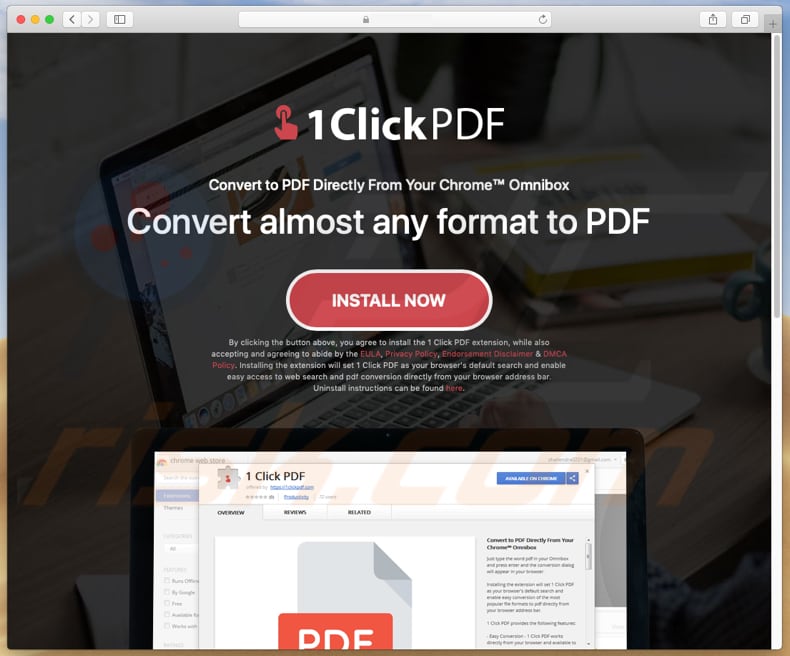
Es más que conocido que esta app, si se instala en Google Chrome, cambia la configuración del navegador. Para ser más exactos, cambia el motor de búsqueda predeterminado. Es posible que afecte a otros navegadores también de la misma forma. Otro inconveniente de 1 Click PDF es que carga todos los archivos que el usuario quiere convertir en un servidor remoto. Se menciona que todos los archivos subidos se eliminará en una hora después de la subida. Sin embargo, también se indica que los desarrolladores podrían usar esta app para recabar algunos datos del sistema y cederlos a asociados (terceros). Por lo que quiere decir que podrían ceder los archivos cargados también. Aparte, se sabe que las apps de este tipo suelen recabar datos como direcciones IP, ubicaciones geográficas, URL de los sitios web visitados, consultas de búsqueda introducidas y otros datos de este tipo. Es posible que los datos recabados se cedan a ciberdelincuentes también que hagan un mal uso para obtener beneficios. Asimismo, las apps de tipo publicitario muestran varios anuncios a sus usuarios. Por ejemplo, anuncios en ventanas emergentes, banners, cupones, encuestas, etc. Un inconveniente de esos anuncios es que ocultan el contenido de los sitios web visitados; otro problema es que, si se hace clic, podrían ejecutar código diseñado para descargar e instalar otras apps basura. Algunas de esas apps pueden ser maliciosas. Al usarse, la app 1 Click PDF promociona frecuentemente aplicaciones cuestionables. Por ejemplo, si se instala en el navegador Safari, abre el sitio web bestformac[.]net que está diseñado para promocionar la aplicación no deseada MacKeeper. Aparte, este sitio web pide también permiso para mostrar notificaciones. Normalmente, si los sitios web de este tipo reciben permiso para mostrarlas, empezarán a enviar varios anuncios, notificaciones irrelevantes y otras cosas no deseadas. Resumiendo, recomendamos evitar las apps de tipo publicitario y desinstalar la app 1 Click PDF cuanto antes.
| Nombre | la aplicación potencialmente no deseada 1 Click PDF |
| Tipo de amenaza | Software publicitario, software malicioso de Mac, virus de Mac |
| Síntomas | Su Mac va más lento de lo normal, ve ventanas emergentes no deseadas, se abren sitios web sospechosos. |
| Información adicional | Esta app se usa para promocionar varios sitios web cuestionables. En la fecha de nuestro análisis, uno de los sitios web promocionados era bestformac[.]net, que es un sitio web de descarga de una aplicación no deseada llamada MacKeeper. |
| Formas de distribución | Anuncios engañosos en ventanas emergentes, instaladores de software gratuito (empaquetado), instaladores falsos de Flash Player, descargas de archivos torrent. |
| Daños | Monitorización de la navegación web (problemas potenciales de privacidad), aparición de anuncios no deseados, redireccionamientos a sitios web sospechosos, pérdida de información privada. |
| Eliminación |
Para eliminar posibles infecciones de malware, escanee su computadora con un software antivirus legítimo. Nuestros investigadores de seguridad recomiendan usar Combo Cleaner. Descargue Combo Cleaner para WindowsEl detector gratuito verifica si su equipo está infectado. Para usar el producto con todas las funciones, debe comprar una licencia para Combo Cleaner. 7 días de prueba gratuita limitada disponible. Combo Cleaner es propiedad y está operado por RCS LT, la empresa matriz de PCRisk. |
Internet está llena de apps basura de este tipo, algunos ejemplos de otras apps de tipo publicitario son ApplicationWork, TopicLookup and ChangeToPDF. Normalmente, sus desarrolladores las presentan como herramientas útiles que supuestamente ofrecen a sus usuarios funciones ventajosas, etc. Por desgracia, casi siempre esas apps están diseñadas solo para hacer ganar dinero a sus desarrolladores. Lo peor de todo es que no ofrecen utilidad real alguna para sus usuarios y solo ocasionan problemas.
¿Cómo se instaló 1 Click PDF en mi equipo?
1 Click PDF se puede descargar en un sitio web que los desarrolladores usan para promocionarla. Sin embargo, es sabido que casi todos descargan e instalan software publicitario de forma involuntaria. Una forma de ellas es haciendo clic en varios anuncios intrusivos que no son de confianza. En otros casos, los usuarios descargan e instalan apps no deseadas junto con otros programas. Ocurre cuando los desarrolladores empaquetan (incluyen) apps en varios asistentes de instalación de software pero no informan de forma adecuada de la inclusión. Con otras palabras, ocultan apps basura en los ajustes personalizados, avanzados u otras opciones similares de los asistentes de descarga e instalación. Los usuarios que dejan todos esos ajustes sin cambiar suelen iniciar ellos mismos las descargas e instalaciones.
¿Cómo se puede evitar que se instalen aplicaciones potencialmente no deseadas?
Use solo sitios web oficiales y de confianza para descargar el software. No debería fiarse de los descargadores de terceros, instaladores, redes P2P e instaladores de terceros. No finalice la instalación sin comprobar primero todos los ajustes disponibles (personalizados y avanzados) del proceso de instalación. Con otras palabras, sin desmarcar las ofertas para instalar apps potencialmente no deseadas. Evite hacer clic en anuncios intrusivos, sobre todo si se muestran en páginas vinculadas a apuestas, citas de adultos, pornografía, etc. Si se hace clic, abren bien sitios web potencialmente maliciosos o descargan/instalan apps no deseadas. Si se encuentra constantemente con redireccionamientos, verifique su navegador en busca de extensiones sospechosas/ no deseadas, complementos y elimínelos cuanto antes. Esas acciones son también de aplicación para los programas no deseados instalados en el sistema operativo. Si su equipo está infectado ya con 1 Click PDF, le recomendamos ejecutar un análisis con Combo Cleaner Antivirus para Windows para eliminarlo de forma automática.
Sitio web que promociona 1 Click PDF:
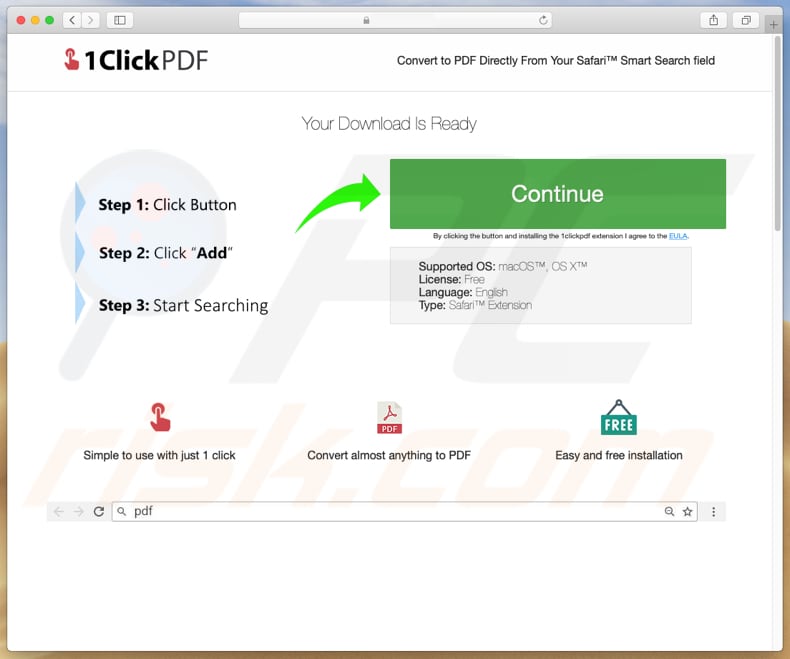
Notificación del sistema pidiendo permiso para abrir el instalador de 1ClickPDF:
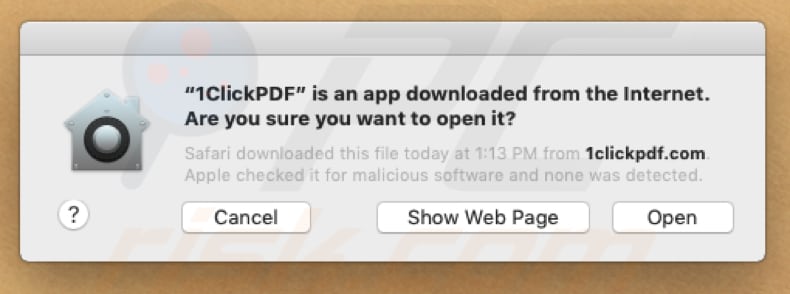
App de 1 Click PDF que promociona otra app basura (MacKeeper) al abrir su sitio web:
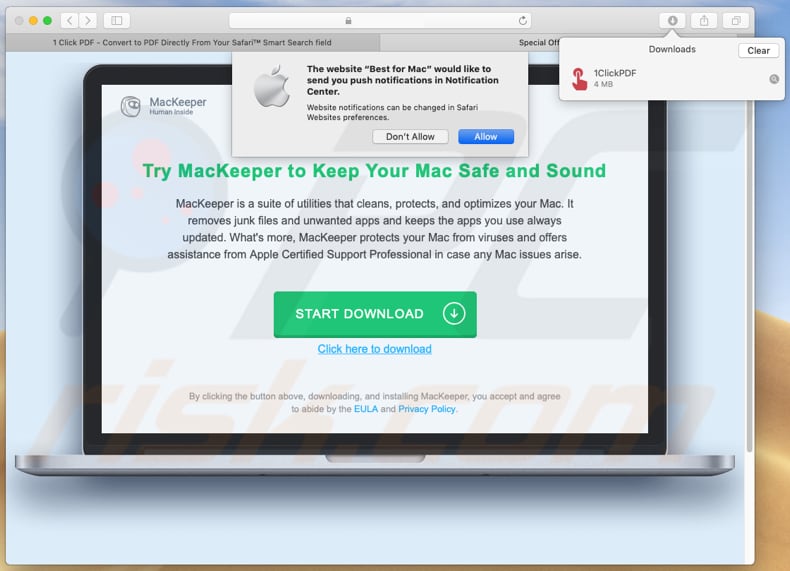
Apariencia de la app 1 Click PDF en la ventana de extensiones de Safari:
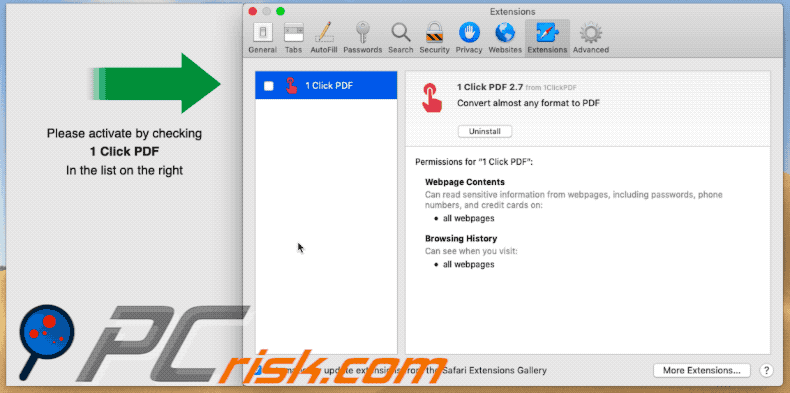
¡AVISO IMPORTANTE! Como se ha indicado anteriormente, algunos sitios web dudosos piden habilitar las notificaciones del navegador web.
Por tanto, antes de empezar, siga estos pasos:
Google Chrome:
- Haga clic en el Menú (tres puntos) en la esquina superior derecha de la pantalla.
- Seleccione "Configuración", vaya hacia la parte inferior de la pantalla y haga clic en "Configuración avanzada".
- Siga yendo con la barra de desplazamiento hacia abajo hasta la sección "Privacidad y seguridad", seleccione "Configuración de contenido" y luego "Notificaciones".
- Haga clic en los tres puntos en la parte derecha en cada URL sospechosa y haga clic en "bloquear" o "eliminar" (si hace clic en "Eliminar" y visita el sitio malicioso de nuevo, le preguntará otra vez si desea activar las notificaciones).

Google Chrome:
- Haga clic en el Menú (tres puntos) en la esquina superior derecha de la pantalla y haga clic en "Configuración".
- Vaya hacia abajo hasta la "Configuración de sitios" y seleccione luego "Notificaciones".
- En la nueva ventana, localice todas las URL sospechosas y haga clic en ellas una a una.
- Seleccione "Notificaciones" en la sección "Permisos" y pulse el botón de apagado.

Mozilla Firefox:
- Haga clic en el Menú (tres barras) en la esquina superior derecha de la pantalla.
- Seleccione "Opciones" y haga clic en "Privacidad y seguridad" en la barra de herramientas a la izquierda de la pantalla.
- Vaya abajo a la sección de "Permisos" y haga clic en el botón "Configuración" junto a "Notificaciones".
- En la nueva ventana, localice todas las URL sospechosas, haga clic en el menú desplegable y seleccione "bloquear".

Safari (Mac):
- Haga clic en el botón "Safari" en la parte inferior de la pantalla y seleccione "Preferencias...".
- Seleccione la pestaña "Sitios web" y luego seleccione la sección "Notificaciones" en el panel izquierdo.
- Verifique las URL sospechosas y aplique la opción "Rechazar" en cada una.

Eliminación automática instantánea de malware:
La eliminación manual de amenazas puede ser un proceso largo y complicado que requiere conocimientos informáticos avanzados. Combo Cleaner es una herramienta profesional para eliminar malware de forma automática, que está recomendado para eliminar malware. Descárguelo haciendo clic en el siguiente botón:
DESCARGAR Combo CleanerSi decide descargar este programa, quiere decir que usted está conforme con nuestra Política de privacidad y Condiciones de uso. Para usar el producto con todas las funciones, debe comprar una licencia para Combo Cleaner. 7 días de prueba gratuita limitada disponible. Combo Cleaner es propiedad y está operado por RCS LT, la empresa matriz de PCRisk.
Menú rápido:
- ¿Qué es 1 Click PDF?
- PASO 1. Eliminar los archivos y carpetas vinculados a 1 Click PDF de OSX.
- PASO 2. Eliminar los anuncios 1 Click PDF de Safari.
- PASO 3. Quitar el software publicitario 1 Click PDF de Google Chrome.
- PASO 4. Eliminar los anuncios 1 Click PDF de Mozilla Firefox.
Este vídeo muestra cómo eliminar el software publicitario y los secuestradores de navegador en Mac:
Eliminar el programa basura 1 Click PDF:
Elimine las aplicaciones potencialmente no deseadas vinculadas a 1 Click PDF de la carpeta "Aplicaciones":

Haga clic en el icono del Finder. En la ventana del Finder, seleccione "Aplicaciones". En la carpeta de aplicaciones, busque por “MPlayerX”,“NicePlayer” o cualquier aplicación sospechosa y arrástrelas hasta la papelera. Tras eliminar las aplicaciones "basura" responsables de que aparezcan anuncios en línea, analice su Mac con un antivirus para descubrir elementos no deseados que puedan seguir ahí.
DESCARGAR eliminador de infecciones de malware
Combo Cleaner verifica si su equipo está infectado. Para usar el producto con todas las funciones, debe comprar una licencia para Combo Cleaner. 7 días de prueba gratuita limitada disponible. Combo Cleaner es propiedad y está operado por RCS LT, la empresa matriz de PCRisk.
Elimine los archivos y carpetas vinculados al la aplicación potencialmente no deseada 1 click pdf:

Haga clic en el icono del Finder: en el menú superior. Seleccione "Ir" y haga clic en "Ir a la carpeta...".
 Compruebe si hay archivos generados por adware en la carpeta /Library/LaunchAgents:
Compruebe si hay archivos generados por adware en la carpeta /Library/LaunchAgents:

En el campo de texto de "Ir a la carpeta...", introduzca: /Library/LaunchAgents

En la carpeta “LaunchAgents”, revise si hay cualquier tipo de archivo sospechoso que se haya instalado recientemente y envíelo a la Papelera. Ejemplos de archivos generados por adware: “installmac.AppRemoval.plist”, “myppes.download.plist”, “mykotlerino.ltvbit.plist”, “kuklorest.update.plist”, etc. El software publicitario suele instalar varios archivos siguiendo el mismo patrón.
 Revise si hay archivos generados por el adware en la carpeta /Library/Application Support:
Revise si hay archivos generados por el adware en la carpeta /Library/Application Support:

En el campo de texto de "Ir a la carpeta...", introduzca: /Library/Application Support

En la carpeta “Application Support”, mire si hay carpetas sospechosas que se hayan añadido recientemente. Por ejemplo, “MplayerX” o “NicePlayer” y, en tal caso, envíe esas carpetas a la Papelera.
 Revise si hay archivos vinculados al software publicitario en la carpeta ~/Library/LaunchAgents:
Revise si hay archivos vinculados al software publicitario en la carpeta ~/Library/LaunchAgents:

En el campo de texto de "Ir a la carpeta...", introduzca: ~/Library/LaunchAgents

En la carpeta “LaunchAgents”, revise si hay cualquier tipo de archivo sospechoso que se haya instalado recientemente y envíelo a la Papelera. Ejemplos de archivos generados por adware: “installmac.AppRemoval.plist”, “myppes.download.plist”, “mykotlerino.ltvbit.plist”, “kuklorest.update.plist”, etc. El software publicitario suele instalar varios archivos siguiendo el mismo patrón.
 Compruebe si hay archivos generados por adware en la carpeta /Library/LaunchDaemons:
Compruebe si hay archivos generados por adware en la carpeta /Library/LaunchDaemons:

En el campo de texto de "Ir a la carpeta...", introduzca: /Library/LaunchDaemons

En la carpeta “LaunchDaemons”, mire si se han añadido recientemente archivos sospechosos. Por ejemplo, “com.aoudad.net-preferences.plist”, “com.myppes.net-preferences.plist”, "com.kuklorest.net-preferences.plist”, “com.avickUpd.plist”, etc., y, en tal caso, envíelos a la Papelera.
 Analice su equipo Mac con Combo Cleaner:
Analice su equipo Mac con Combo Cleaner:
Si ha seguido todos los pasos siguiendo el orden correcto, su equipo Mac debería encontrarse libre de infecciones. Para asegurarse de que su sistema no está infectado, analícelo con el antivirus Combo Cleaner. Descárguelo AQUÍ. Tras descargar el archivo, haga doble clic sobre el instalador combocleaner.dmg; en la nueva ventana, arrastre el icono de Combo Cleaner hasta el icono de Aplicaciones. Seguidamente, abra el launchpad y haga clic en el icono de Combo Cleaner. Espere a que Combo Cleaner actualice la base de datos de definiciones de viru y haga clic en el botón "Start Combo Scan".

Combo Cleaner bucará infecciones de software malicioso en su equipo. Si el resultado del análisis antivirus es "no threats found", quiere decir que puede continuar con la guía de desinfección; de lo contrario, se recomineda eliminar las infecciones encontradas antes de continuar.

Tras eliminar los archivos y carpetas generados por el software publicitario, siga eliminando las extensiones dudosas de sus navegadores web.
Eliminar el la aplicación potencialmente no deseada 1 click pdf de los navegadores web:
 Eliminar extensiones maliciosas de Safari:
Eliminar extensiones maliciosas de Safari:
Eliminar las extensiones vinculadas a la aplicación potencialmente no deseada 1 click pdf de Safari:

Abra el navegador Safari; desde la barra de menú, seleccione "Safari" y haga clic en "Preferencias...".

En la ventana de preferencias, seleccione "Extensiones" y revise si se han añadido recientemente extensiones sospechosas. Si las encuentra, haga clic en el botón "Desinstalar" junto a ellas. Tenga en cuenta que puede desinstalar de forma segura todas las extensiones de su navegador Safari, ya que ninguna de ellas es imprescindible para el normal funcionamiento del navegador.
- Si sigue teniendo problemas con los redireccionamientos de navegador y anuncios no deseados, restaure Safari.
 Eliminar complementos maliciosos de Mozilla Firefox:
Eliminar complementos maliciosos de Mozilla Firefox:
Eliminar los complementos vinculados a la aplicación potencialmente no deseada 1 click pdf de Mozilla Firefox:

Abra su navegador Mozilla Firefox. En la parte superior derecha de la pantalla, haga clic en "Abrir Menú" (tres líneas horizontales). Del menú desplegado, elija "Complementos".

Seleccione la pestaña "Extensiones" y mire si se han añadido recientemente complementos sospechosos. Si las encuentra, haga clic en el botón "Eliminar" junto a ellas. Tenga en cuenta que puede desinstalar de forma segura todas las extensiones de su navegador Mozilla Firefox, ya que ninguna de ellas es imprescindible para el normal funcionamiento del navegador.
- Si sigue teniendo problemas con los redireccionamientos de navegador y anuncios no deseados, restablezca Mozilla Firefox.
 Eliminar extensiones maliciosas de Google Chrome:
Eliminar extensiones maliciosas de Google Chrome:
Eliminar los complementos vinculados a la aplicación potencialmente no deseada 1 click pdf en Google Chrome:

Abra Google Chrome y haga clic en el botón "menú de Chrome" (tres barras horizontales) ubicado en la parte superior derecha de la pantalla del navegador. Del menú desplegable, seleccione "Más herramientas" y haga clic en "Extensiones".

En la pantalla "Extensiones", mire si se han añadido recientemente complementos sospechosos. Si los encuentra, haga clic en el botón de la papelera junto a ellos. Tenga en cuenta que puede desinstalar de forma segura todas las extensiones de su navegador Google Chrome, ya que ninguna de ellas es imprescindible para el normal funcionamiento del navegador.
- Si sigue teniendo problemas con los redireccionamientos de navegador y anuncios no deseados, restablezca Google Chrome.
Compartir:

Tomas Meskauskas
Investigador experto en seguridad, analista profesional de malware
Me apasiona todo lo relacionado con seguridad informática y tecnología. Me avala una experiencia de más de 10 años trabajando para varias empresas de reparación de problemas técnicos y seguridad on-line. Como editor y autor de PCrisk, llevo trabajando desde 2010. Sígueme en Twitter y LinkedIn para no perderte nada sobre las últimas amenazas de seguridad en internet.
El portal de seguridad PCrisk es ofrecido por la empresa RCS LT.
Investigadores de seguridad han unido fuerzas para ayudar a educar a los usuarios de ordenadores sobre las últimas amenazas de seguridad en línea. Más información sobre la empresa RCS LT.
Nuestras guías de desinfección de software malicioso son gratuitas. No obstante, si desea colaborar, puede realizar una donación.
DonarEl portal de seguridad PCrisk es ofrecido por la empresa RCS LT.
Investigadores de seguridad han unido fuerzas para ayudar a educar a los usuarios de ordenadores sobre las últimas amenazas de seguridad en línea. Más información sobre la empresa RCS LT.
Nuestras guías de desinfección de software malicioso son gratuitas. No obstante, si desea colaborar, puede realizar una donación.
Donar
▼ Mostrar discusión